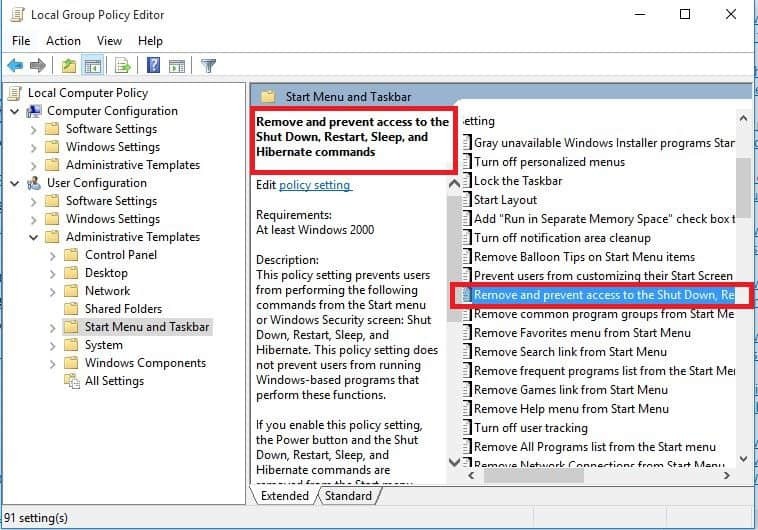Ez a szoftver folyamatosan futtatja az illesztőprogramokat, és így megóvja az általános számítógépes hibáktól és a hardverhibáktól. Ellenőrizze az összes illesztőprogramot most 3 egyszerű lépésben:
- Töltse le a DriverFix alkalmazást (ellenőrzött letöltési fájl).
- Kattintson a gombra Indítsa el a szkennelést hogy megtalálja az összes problémás illesztőprogramot.
- Kattintson a gombra Frissítse az illesztőprogramokat új verziók beszerzése és a rendszer hibás működésének elkerülése érdekében.
- A DriverFix fájlt letöltötte 0 olvasók ebben a hónapban.
Egyes felhasználók szerint úgy tűnik, hogy a Windows Server nem tudott ISO fájlokat csatlakoztatni. Ez a probléma sok felhasználót érint, és itt egy elégedetlen felhasználó mondta ezt a kérdést TechNet Social:
Valamiért nem tudok ISO fájlt csatlakoztatni a Win Server 2012-be? Úgy tűnik, hogy a szerver nem ismeri fel, hogy ez egy ISO fájl, és azt akarja, hogy mondjam el, hogyan kell megnyitni. Hogyan tudom ezt megoldani? Kérjük, előzetesen tanácsot adjon és köszönöm.
A mai cikkben bemutatunk néhány módszert, amelyeket megpróbálsz megoldani a problémát végleg.
Mi a teendő, ha a Windows Server nem tud ISO fájlokat csatlakoztatni?
1. Ne felejtse el megnyitni a fájlt a Windows Intézővel
- Keresse meg az ISO fájlt a számítógépén.
- Kattintson a jobb gombbal a fájlra, és válassza a lehetőséget Nyissa meg a> Válasszon másik alkalmazást a menüből.
- Válassza a lehetőséget Windows Intéző a listáról. Most ellenőrizze Mindig használja ezt az alkalmazást .iso fájlok megnyitásához és kattintson rendben.

- Ezt követően kattintson duplán az ISO fájlra, és gond nélkül fel kell szerelni.
2. Győződjön meg arról, hogy az ISO fájl teljesen le van töltve

A sérült letöltés néha okozhatja ezt a problémát az ISO fájlokkal. A probléma elkerülése érdekében íme néhány egyszerű irányelv, amelyet a jövőben követni kell:
- Ellenőrizze, hogy a fájl teljesen letöltve-e.
- Ellenőrizze, hogy az ISO fájl fájlmérete helyes-e.
- Próbálja meg letölteni az ISO fájlt egy letöltéskezelő segítségével.
- Ha lehetséges, ellenőrizze az MD5 ellenőrző összegét, és ellenőrizze, hogy a fájl teljesen letöltésre került-e.
ISO fájlokat szeretne létrehozni és megnyitni? Tényleg használnia kell ezen alkalmazások egyikét
3. Váltson a rendszergazdai fiókra

Sok felhasználó arról számolt be, hogy a Windows Server nem tud ISO fájlokat csatlakoztatni a számítógépére. Ha lehetséges, ellenőrizze, hogy fennáll-e ez a probléma a rendszergazdai fiókkal.
Ha nem, akkor valószínűleg nem rendelkezik a szükséges jogosultságokkal, mint rendes felhasználó, ezért érdemes felvenni a kapcsolatot rendszergazdájával.
4. Használja a PowerShell-t
- Rajt PowerShell mint rendszergazda.
- Írja be a következő parancsot:
Mount-DiskImage -ImagePath 'C: \ path_to_iso_file \ file.iso' -StorageType ISO -PassThru | Get-Volume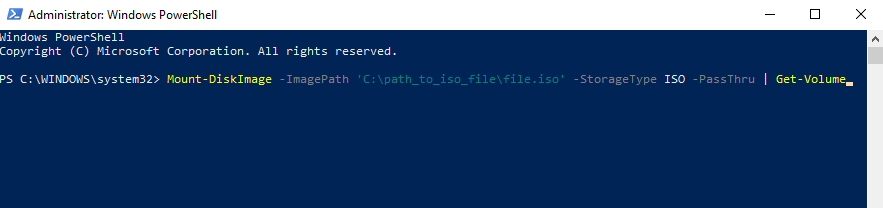
- nyomja meg Belép.
5. Helyezze az ISO fájlt egy másik helyre

- Ha problémái adódnak az ISO fájlok telepítésével, próbálja meg áthelyezni a fájlt egy másik helyre.
- Ezt követően kattintson duplán a fájlra, és ellenőrizze, hogy működik-e.
- Ha nem, akkor próbálja meg áthelyezni a fájlt a gyökérkönyvtárba, például C: vagy D :.
Nem lehet megnyitni az ISO fájlokat? Íme néhány kiváló ISO-szerelő eszköz, amelyet helyette használhat!
6. Használjon 7-es cipzárt
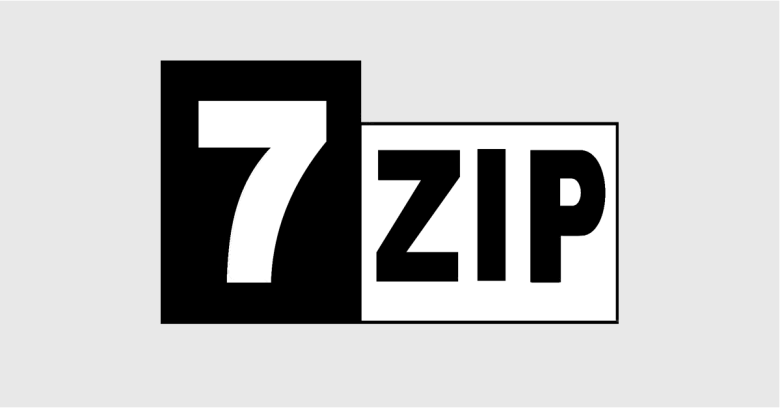
- Töltse le és futtassa a 7-zip fájlt.
- Az alkalmazás segítségével nyissa meg az ISO fájlt.
- Miután megnyitotta a fájlt, bontsa ki a kívánt helyre.
7. Másolja a fájlt, vagy változtassa meg a ritka zászlót
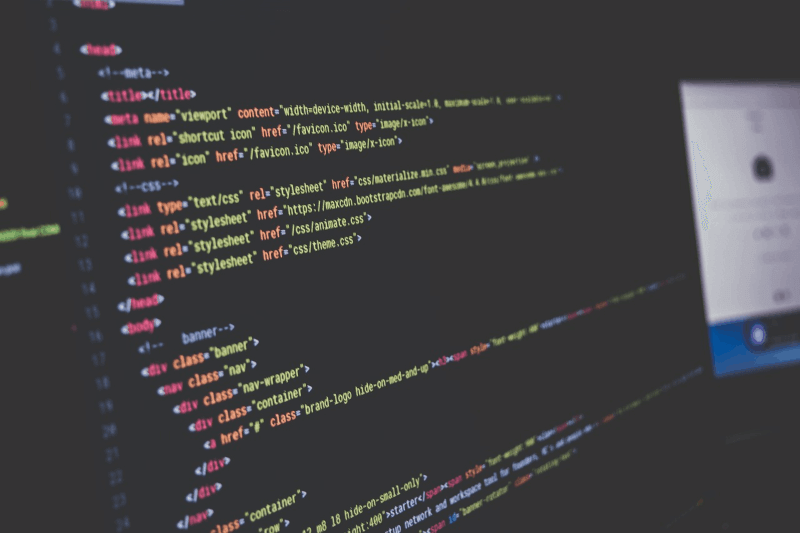
- Nyisd ki Powershell mint rendszergazda.
- Futtassa a következő parancsot:
- fsutil ritka lekérdezés
- Ha a fájl ritkán van beállítva, futtassa a következő parancsot:
- fsutil ritka setflag
0
- fsutil ritka setflag
- Ha nem akarja használni a parancssort, akkor létrehozhat egy másolatot az ISO fájlból, és a probléma elhárul.
Itt van néhány egyszerű megoldás, amelyek segítenek abban, ha a Windows Server nem tudta csatlakoztatni az ISO fájlokat. Ha hasznosnak találta megoldásainkat, nyugodtan ossza meg velünk a megjegyzés rovatban.
OLVASSA EL:
- Több ISO fájl csatolása a Windows 10 rendszerben
- ISO fájlok írása a Windows 10 rendszerben
- Hogyan hozhatunk létre ISO fájlt bármely Windows 10 buildből